Membuat akun Gmail tanpa menggunakan nomor HP kini menjadi topik yang banyak dicari oleh pengguna smartphone, baik Android maupun iPhone. Artikel ini akan memberikan panduan langkah demi langkah untuk membuat akun Gmail tanpa nomor HP, lengkap dengan tips agar prosesnya berjalan lancar. Yuk, simak!
Baca Juga: 5 Tips Mengatasi Penyimpanan Internal Penuh di HP Android, Sederhana dan Mudah Dilakukan
Mengapa Membuat Akun Gmail Tanpa Nomor HP?
Ada beberapa alasan mengapa seseorang ingin membuat akun Gmail tanpa menyertakan nomor HP:
- Privasi: Beberapa orang tidak ingin membagikan nomor telepon mereka.
- Akun Tambahan: Untuk keperluan bisnis, pekerjaan, atau akun cadangan.
- Menghindari Spam: Mengurangi risiko penyalahgunaan nomor HP.
Namun, perlu diingat bahwa Google tetap dapat meminta verifikasi tambahan di masa depan untuk menjaga keamanan akun.
Panduan Buat Akun Gmail Tanpa Nomor HP di Android
Langkah 1: Buka Aplikasi Gmail
- Buka aplikasi Gmail di perangkat Android Anda.
- Klik ikon profil di sudut kanan atas.
- Pilih opsi Tambahkan akun lainnya.
Langkah 2: Pilih Google
- Pada layar “Setelan akun,” pilih Google.
- Anda akan diarahkan ke halaman login Google.
Langkah 3: Buat Akun Baru
- Klik opsi Buat akun di bagian bawah.
- Pilih Untuk diri sendiri atau Untuk bisnis sesuai kebutuhan Anda.
Langkah 4: Isi Informasi Pribadi
- Masukkan nama depan dan belakang Anda.
- Klik Berikutnya.
- Masukkan tanggal lahir dan jenis kelamin Anda.
- Klik Berikutnya lagi.
Langkah 5: Pilih Nama Pengguna
- Pilih nama pengguna untuk alamat email Anda (contoh: [email protected]).
- Jika nama yang Anda pilih tidak tersedia, Google akan memberikan beberapa saran.
- Klik Berikutnya.
Langkah 6: Atur Kata Sandi
- Buat kata sandi yang kuat dan masukkan dua kali untuk konfirmasi.
- Klik Berikutnya.
Langkah 7: Lewati Verifikasi Nomor HP
- Saat diminta memasukkan nomor telepon, pilih opsi Lewati.
- Selesaikan langkah verifikasi keamanan lainnya jika diminta.
- Klik Berikutnya untuk menyelesaikan proses.
Panduan Buat Akun Gmail Tanpa Nomor HP di iPhone
Langkah 1: Buka Aplikasi Gmail
- Unduh dan instal aplikasi Gmail dari App Store jika belum tersedia.
- Buka aplikasi dan klik ikon profil di sudut kanan atas.
- Pilih opsi Tambahkan akun lainnya.
Langkah 2: Pilih Google
- Pada layar “Setelan akun,” pilih Google.
- Anda akan diarahkan ke halaman login Google.
Langkah 3: Buat Akun Baru
- Klik opsi Buat akun di bagian bawah.
- Pilih Untuk diri sendiri atau Untuk bisnis sesuai kebutuhan Anda.
Langkah 4: Isi Informasi Pribadi
- Masukkan nama depan dan belakang Anda.
- Klik Berikutnya.
- Masukkan tanggal lahir dan jenis kelamin Anda.
- Klik Berikutnya lagi.
Langkah 5: Pilih Nama Pengguna
- Pilih nama pengguna untuk alamat email Anda (contoh: [email protected]).
- Jika nama yang Anda pilih tidak tersedia, Google akan memberikan beberapa saran.
- Klik Berikutnya.
Langkah 6: Atur Kata Sandi
- Buat kata sandi yang kuat dan masukkan dua kali untuk konfirmasi.
- Klik Berikutnya.
Langkah 7: Lewati Verifikasi Nomor HP
- Saat diminta memasukkan nomor telepon, pilih opsi Lewati.
- Selesaikan langkah verifikasi keamanan lainnya jika diminta.
- Klik Berikutnya untuk menyelesaikan proses.
Tips Tambahan
- Gunakan Jaringan Stabil: Pastikan Anda menggunakan koneksi internet yang stabil untuk menghindari masalah saat pendaftaran.
- Gunakan Nama Asli: Ini membantu jika Anda perlu memulihkan akun di kemudian hari.
- Catat Kata Sandi: Simpan kata sandi Anda di tempat yang aman agar tidak lupa.
Penutup
Membuat akun Gmail tanpa nomor HP via Android dan iPhone ternyata sangat mudah jika mengikuti langkah-langkah di atas. Namun, pastikan Anda tetap mematuhi kebijakan Google untuk menjaga keamanan akun. Semoga panduan ini bermanfaat dan membantu Anda! Jangan lupa bagikan artikel ini kepada teman yang membutuhkan.